웹용 PowerPoint에서는 프레젠테이션, 단일 슬라이드 또는 선택한 슬라이드 집합의 모든 슬라이드에 대해 바닥글 및 슬라이드 번호를 삽입할 수 있습니다.
프레젠테이션에 바닥글 및 슬라이드 번호를 삽입할 때 슬라이드에서의 위치는 사용 중인 디자인에 따라 다릅니다. 예를 들어 일부 슬라이드 디자인에서 바닥글의 경우 슬라이드 맨 위에 머리글 또는 한 쪽 면을 따라 표시될 수 있습니다.
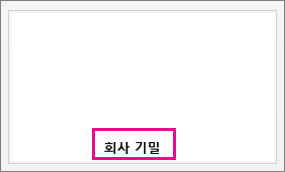
프레젠테이션의 모든 슬라이드에 대해 바닥글 또는 슬라이드 번호를 삽입합니다.
-
삽입 > 바닥글 > 바닥글로 이동합니다.
팁: 바닥글에서 슬라이드 번호를 빠르게 설정하려면 삽입 > 바닥글 > 슬라이드 번호를 선택합니다.
-
바닥글 창에서 바닥글을 선택합니다.
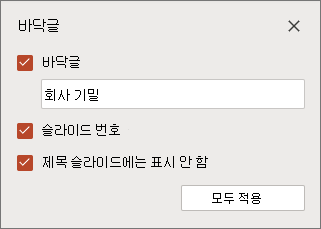
-
바닥글 상자에 원하는 바닥글 텍스트를 입력합니다.
-
슬라이드 번호를 원하는 경우 슬라이드 번호를 선택합니다.
-
프레젠테이션의 제목 슬라이드에 바닥글 및 슬라이드 번호를 표시하지 않으려면 제목 슬라이드에 표시 안 함을 선택합니다.
-
모두 적용을 선택합니다.
선택한 슬라이드에 대해 고유한 바닥글을 삽입합니다.
-
축소판 그림 창에서 원하는 슬라이드를 선택합니다. 여러 슬라이드를 선택하려면 Ctrl + 클릭을 사용합니다.
-
삽입 > 바닥글 > 바닥글로 이동합니다.
-
바닥글 창에서 바닥글을 선택합니다.
-
바닥글 상자에 원하는 바닥글 텍스트를 입력합니다. 여러 슬라이드를 선택한 경우 선택한 슬라이드에 적용을 선택합니다. 해당 옵션을 선택하지 않으면 텍스트가 선택한 단일 슬라이드에 자동으로 적용됩니다.
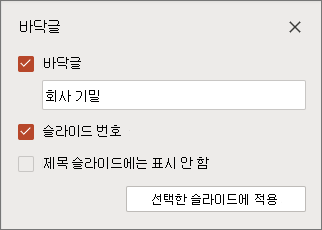
주의: 단일 슬라이드에 대해 고유한 바닥글을 삽입하는 경우에는 모든 슬라이드에 적용을 클릭하지 않도록 합니다. 클릭한 경우 새 바닥글은 프레젠테이션의 모든 슬라이드에 적용됩니다.
웹용 Office 프로그램에 대한 최신 기능 안내는 PowerPoint 블로그 또는 Office Online 블로그를 참조하세요.










